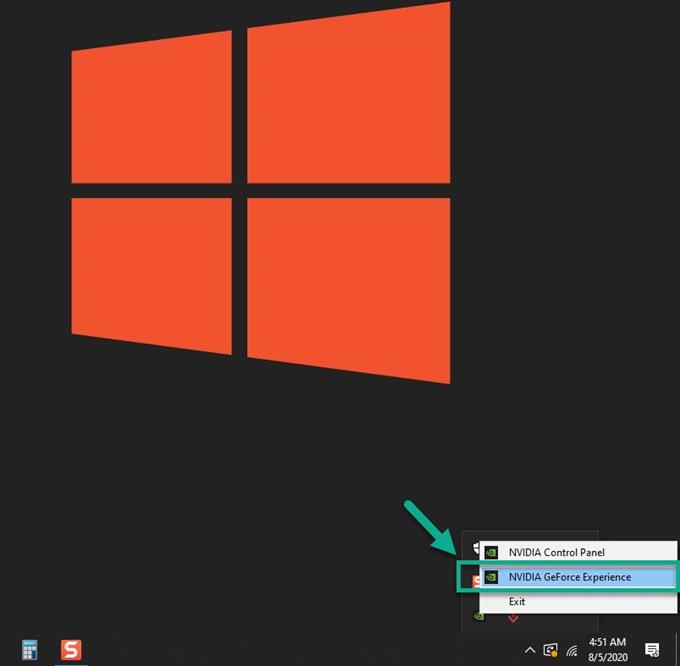אחד הגורמים שיכולים לתרום למסך השחור של Valorant בנושאי הפעלה הוא נתונים פגומים או מיושנים. כדי לתקן זאת, עליך לוודא שהמשחק מעודכן וכי מנהל ההתקן של הכרטיס הגרפי בו המחשב שלך הוא הגירסה האחרונה.
Valorant הוא משחק חופשי 5v5 לשחק היורה בגוף ראשון ששוחרר על ידי משחקי Riot ביוני 2020. הוא נקבע בעתיד הקרוב בו שחקנים שולטים בסוכנים במטרה לתקוף או להגן על הקבוצה היריבה. משחק המשחק שלה דומה לזה של CS: GO ו- Overwatch, שם מטרת הקבוצות התוקפות היא לשתול את הפצצה בעוד הצוות המגונן שואף להפיץ אותה..
מסך שחור צבעוני במהלך ההשקה
אחת הבעיות הנפוצות שתיתקל בהן במהלך משחק זה היא סוגיית המסך השחור. זה קורה בדרך כלל כשאתה מתחיל את המשחק ולעיתים קרובות יכול להיות חוויה מתסכלת. הנה מה שעליך לעשות כדי לתקן זאת.
דרישות קדם:
- לאתחל את המחשב.
- וודאו שהמשחק מעודכן. זה נעשה באופן אוטומטי כשאתה מתחיל את המשחק.
- ודא שהמחשב שלך עומד בדרישות החומרה הנחוצות כדי לשחק את המשחק.
מינימום (30 FPS)
- מעבד: Intel Core 2 Duo E8400 של אינטל
- GPU: אינטל HD 4000
- זיכרון RAM: 4GB
מומלץ (60 FPS)
- מעבד: Intel i3-4150
- GPU: GeForce GT730
- זיכרון RAM: 4GB
High End (144+ FPS)
- מעבד: Intel Core i5-4460 3.2GHz
- GPU: GTX 1050 Ti
- זיכרון RAM: 4GB
שיטה 1: עדכן את מנהל ההתקן של הכרטיס הגרפי
בעיה זו מתרחשת בדרך כלל אם ברשותך מנהל התקן גרפי מיושן וזו הסיבה שתצטרך לוודא כי מותקן מנהל ההתקן העדכני ביותר. אם יש לך כרטיס גרפי של NVIDIA, הנה מה שאתה צריך לעשות.
זמן נדרש: 10 דקות.
עדכן את מנהל ההתקן של NVIDIA GPU
- לחץ באמצעות לחצן העכבר הימני על סמל ההגדרות של NVIDIA.
ניתן למצוא זאת במגש המערכת בפינה השמאלית התחתונה של המסך.

- לחץ על NVIDIA GeForce Experience.
זה יפתח את חלון GeForce Experience.

- לחץ על הכרטיסייה מנהלי התקנים.
זוהי הלשונית השנייה בראש החלון.

- לחץ על בדוק אם קיימים עדכונים.
זה יבדוק אם קיים מנהל התקן חדש כלשהו. אם נמצא נמצא אז הורד והתקן אותו.

אם אינך רואה את חוויית GeForce, עליך להוריד אותה תחילה מכאן https://www.nvidia.com/en-us/geforce/geforce-experience/.
לחלופין, באפשרותך גם לעדכן את מנהל ההתקן של הכרטיס הגרפי שלך ממנהל ההתקנים.
- לחץ באמצעות לחצן העכבר הימני על כפתור התחל.
- לחץ על מנהל ההתקנים.
- לחץ על החץ קדימה לפני מתאמי תצוגה.
- לחץ באמצעות לחצן העכבר הימני על מתאם התצוגה ואז לחץ על עדכן מנהל התקן.
- לחץ אוטומטית על חיפוש אחר מנהלי התקנים.
שיטה 2: התקן מחדש את המשחק כדי לתקן את המסך השחור של ואלורנט
יש אפשרות שהבעיה נגרמת על ידי קובץ משחק פגום. אם זה המקרה, יהיה עליכם להתקין מחדש את המשחק.
- לחץ על כפתור התחל.
- לחץ על הגדרות.
- לחץ על אפליקציות.
- מצא את Valorant ואז לחץ עליו.
- לחץ על הסר התקנה.
- לחץ שוב על הסר התקנה בתפריט המוקפץ שמופיע.
- מצא את Riot Vanguard ואז לחץ עליו.
- לחץ על הסר התקנה.
- לחץ שוב על הסר התקנה בתפריט המוקפץ שמופיע.
הפעל מחדש את המחשב לאחר השלמת ההתקנה ואז הורד והתקן את המשחק שוב.
לאחר ביצוע הצעדים המפורטים לעיל תקבע בהצלחה את המסך השחור של Valorant בנושא הפעלה.
בקר בערוץ YouTube שלנו ב- Android לקבלת סרטונים נוספים לפתרון בעיות
קרא גם:
- כיצד לשחק משחקי סגה ג'נסיס ב- Windows 10